Baik Anda pemula atau atlet berpengalaman, aplikasi Olahraga di Apple Watch menawarkan berbagai latihan dan metrik untuk membantu Anda mencapai sasaran kebugaran. Aplikasi ini menawarkan segalanya mulai dari bersepeda dan berlari hingga berenang dan latihan kekuatan.
Dalam artikel ini, saya akan memandu Anda melalui dasar-dasar cara menggunakan aplikasi Latihan di Apple Watch yang menjalankan watchOS 9.
Manfaat aplikasi Latihan
Kenyamanan: Anda tidak perlu membawa gadget terpisah atau mengeluarkan ponsel untuk memulai latihan saat aplikasi sudah terpasang di pergelangan tangan Anda. Melacak Kemajuan: Angkat pergelangan tangan Anda untuk menilai kemajuan Anda dan menetapkan tujuan baru. Anda juga dapat melihat detak jantung, kalori yang terbakar, jarak yang ditempuh, dan banyak lagi statistik lainnya. Motivasi: Anda dapat memutar musik dengan menggunakan app Olahraga di Apple Watch agar tetap termotivasi selama berolahraga. Penyesuaian: Anda dapat menyesuaikan latihan Anda di aplikasi agar sesuai dengan kebutuhan dan sasaran khusus Anda. Olahraga yang ditentukan sebelumnya: Aplikasi olahraga Apple Watch hadir dengan sejumlah rutinitas yang ditentukan sebelumnya dan pengaturan standar yang dapat digunakan untuk berolahraga, memantau kemajuan Anda, dan menghasilkan data.
Jenis olahraga yang dipantau di Apple Watch
Aplikasi Olahraga Apple Watch adalah alat yang efektif untuk memantau perkembangan kebugaran Anda dan mempertahankan motivasi untuk memenuhi tujuan kebugaran Anda. Aplikasi ini menawarkan banyak pilihan latihan, yang tercantum di bawah ini.
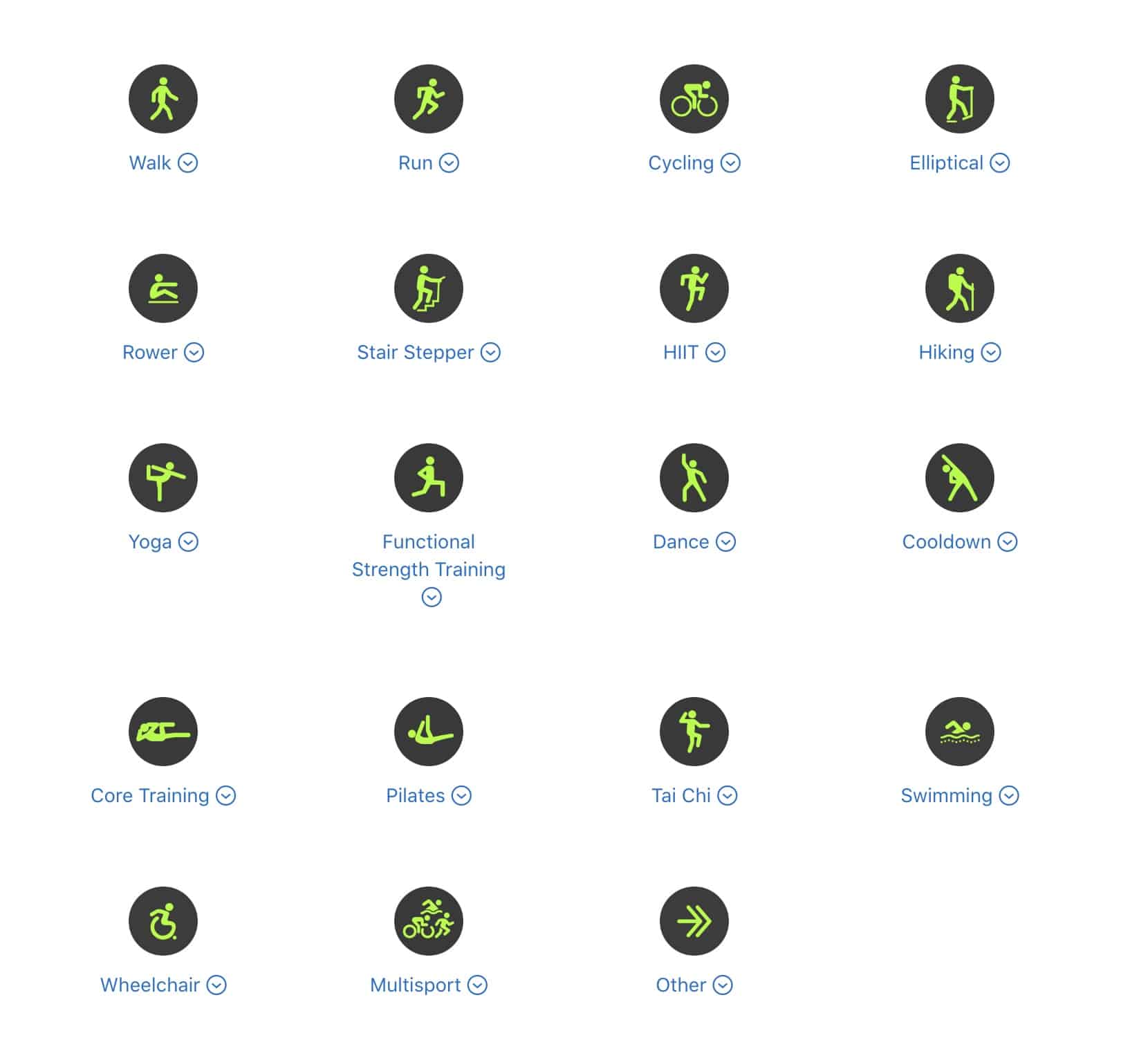 Sumber: Apple Walk Run Bersepeda Elliptical Rower Stair Stepper HIIT Mendaki Yoga Latihan Kekuatan Fungsional Menari Cooldown Core Training Pilates Tai Chi Renang Kursi Roda Multisport Lainnya
Sumber: Apple Walk Run Bersepeda Elliptical Rower Stair Stepper HIIT Mendaki Yoga Latihan Kekuatan Fungsional Menari Cooldown Core Training Pilates Tai Chi Renang Kursi Roda Multisport Lainnya
Cara memulai olahraga di Apple Watch
Luncurkan aplikasi Latihan di Apple Watch Anda. Gulir ke bawah dan ketuk olahraga pilihan Anda.
Anda dapat menggunakan Digital Crown untuk menelusuri daftar olahraga. Baca petunjuknya (jika ada) dan ketuk Oke. Sekarang, hitungan mundur tiga detik akan dimulai. Anda dapat melewatinya hanya dengan menekan layar.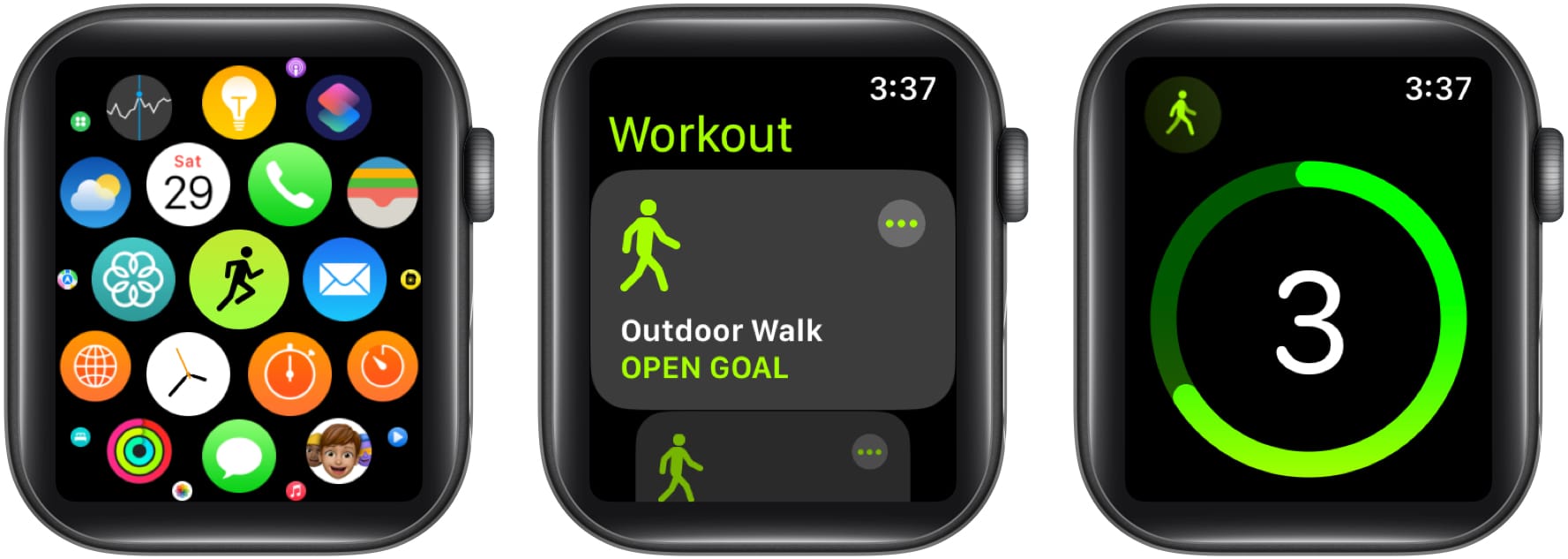
Akhiri, jeda, atau kunci latihan Anda di Apple Watch
Buka 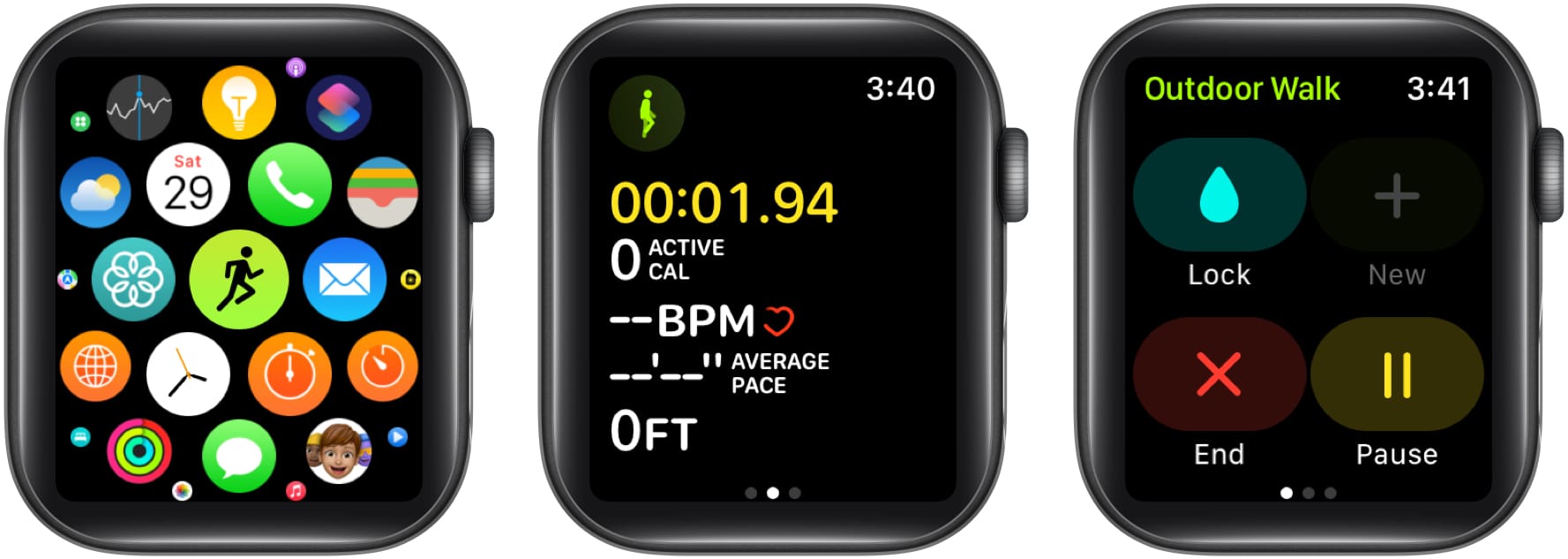 Pilih salah satu opsi yang tersedia: Kunci: Mencegah ketukan yang tidak disengaja pada jam tangan. Untuk membuka kuncinya, Anda perlu menahan Digital Crown sampai tertulis Tidak Terkunci. Mengeluarkan air. End: Menghentikan latihan saat ini. Jeda: Menghentikan latihan yang sedang berlangsung. Selain itu, Anda juga dapat menekan Digital Crown dan Tombol Samping secara bersamaan untuk menjeda atau melanjutkan latihan saat ini.
Pilih salah satu opsi yang tersedia: Kunci: Mencegah ketukan yang tidak disengaja pada jam tangan. Untuk membuka kuncinya, Anda perlu menahan Digital Crown sampai tertulis Tidak Terkunci. Mengeluarkan air. End: Menghentikan latihan saat ini. Jeda: Menghentikan latihan yang sedang berlangsung. Selain itu, Anda juga dapat menekan Digital Crown dan Tombol Samping secara bersamaan untuk menjeda atau melanjutkan latihan saat ini.
Lacak kemajuan olahraga di Apple Watch
Angkat pergelangan tangan Anda selama sesi olahraga untuk memeriksa kemajuan Anda. Setelah Anda melihat satu Tampilan Latihan, putar Digital Crown untuk melihat metrik lainnya.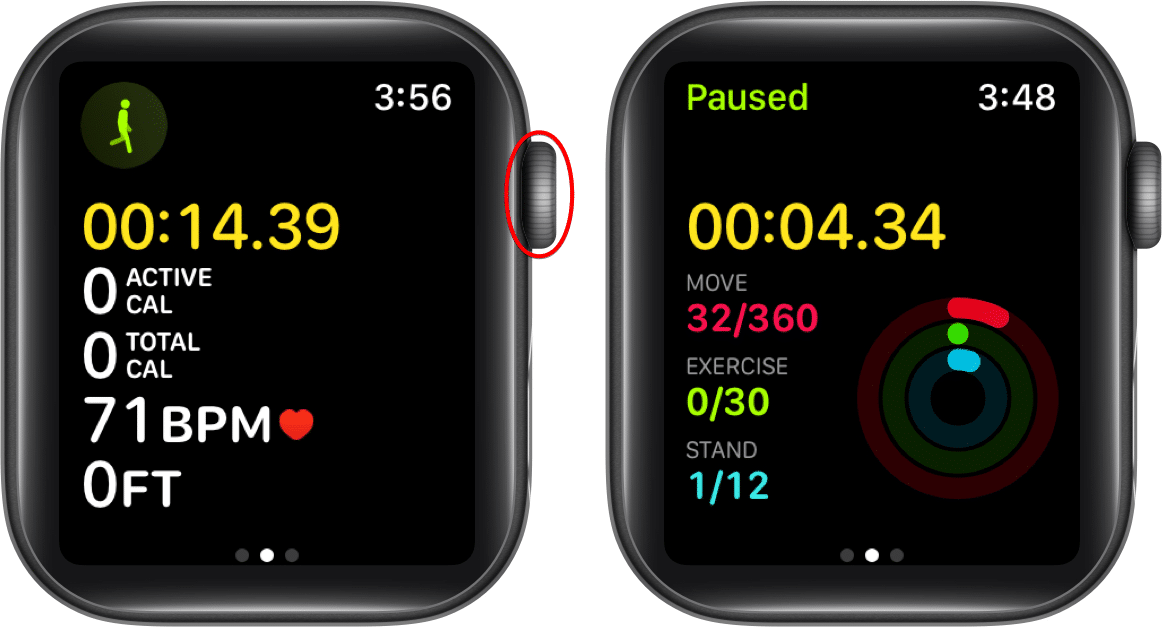 Bergantung pada jenis latihannya, Anda dapat melihat Tampilan Latihan seperti:
Bergantung pada jenis latihannya, Anda dapat melihat Tampilan Latihan seperti:
Selain itu, Anda diperlihatkan catatan terbaru di jam tangan saat jam tangan melacak setiap mil atau kilometer yang Anda tempuh dan sering memperbarui layar. Ingatlah bahwa saat menggunakan fitur Bersepeda, jam tangan melacak lokasi Anda setiap lima mil atau kilometer.
Cara menyesuaikan olahraga di Apple Watch
Luncurkan 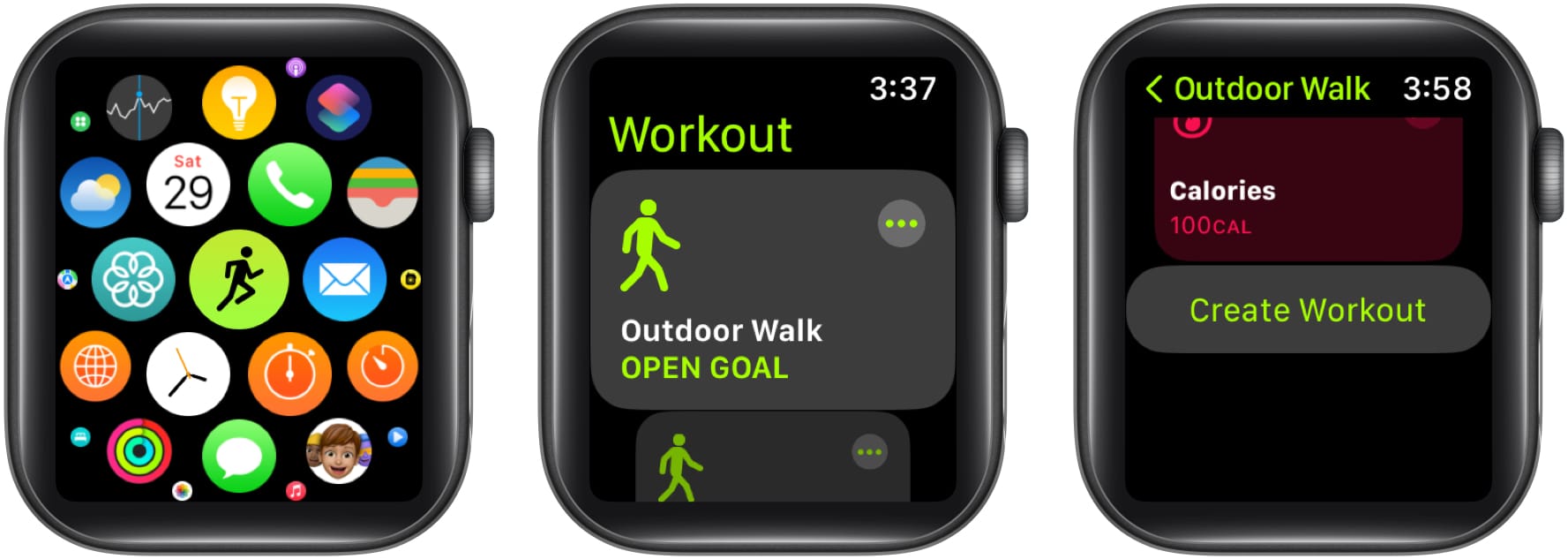 Pilih Kustom dari opsi yang tersedia. Ketuk Pemanasan → Pilih Sasaran dari bawah: Waktu Jarak Buka Lewati
Pilih Kustom dari opsi yang tersedia. Ketuk Pemanasan → Pilih Sasaran dari bawah: Waktu Jarak Buka Lewati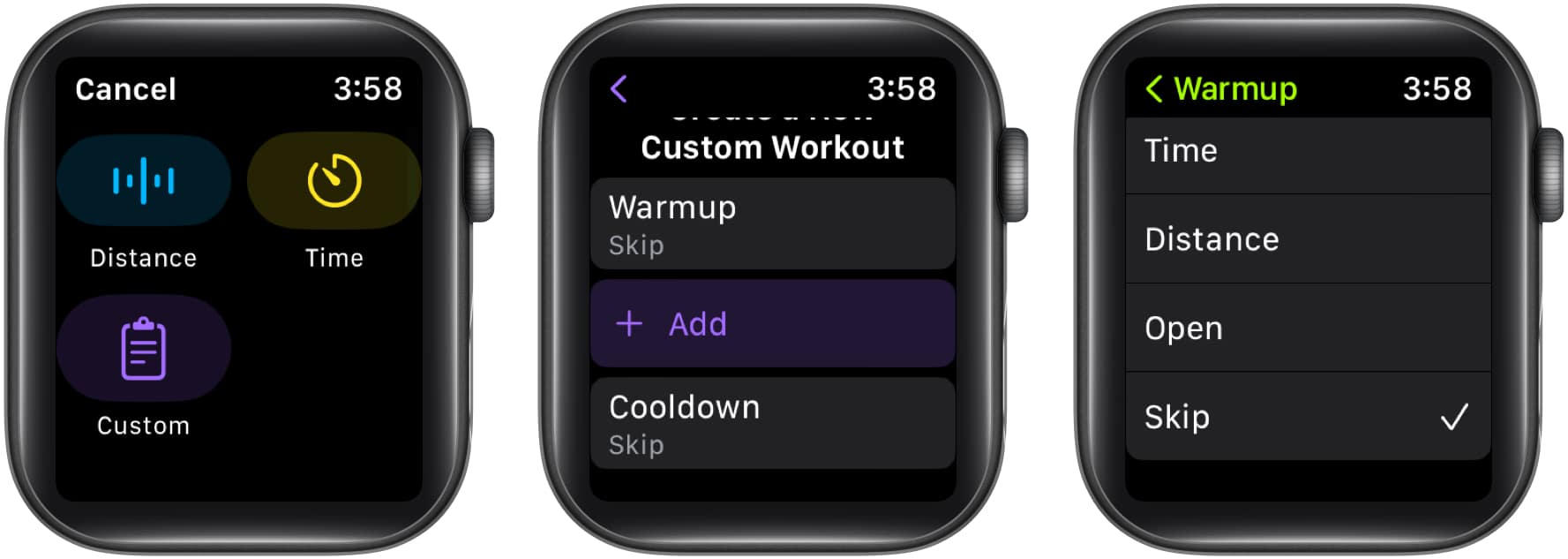 Pilih tombol +Add . Pilih dari Pekerjaan atau Pemulihan → Pilih Jenis Sasaran.
Pilih tombol +Add . Pilih dari Pekerjaan atau Pemulihan → Pilih Jenis Sasaran.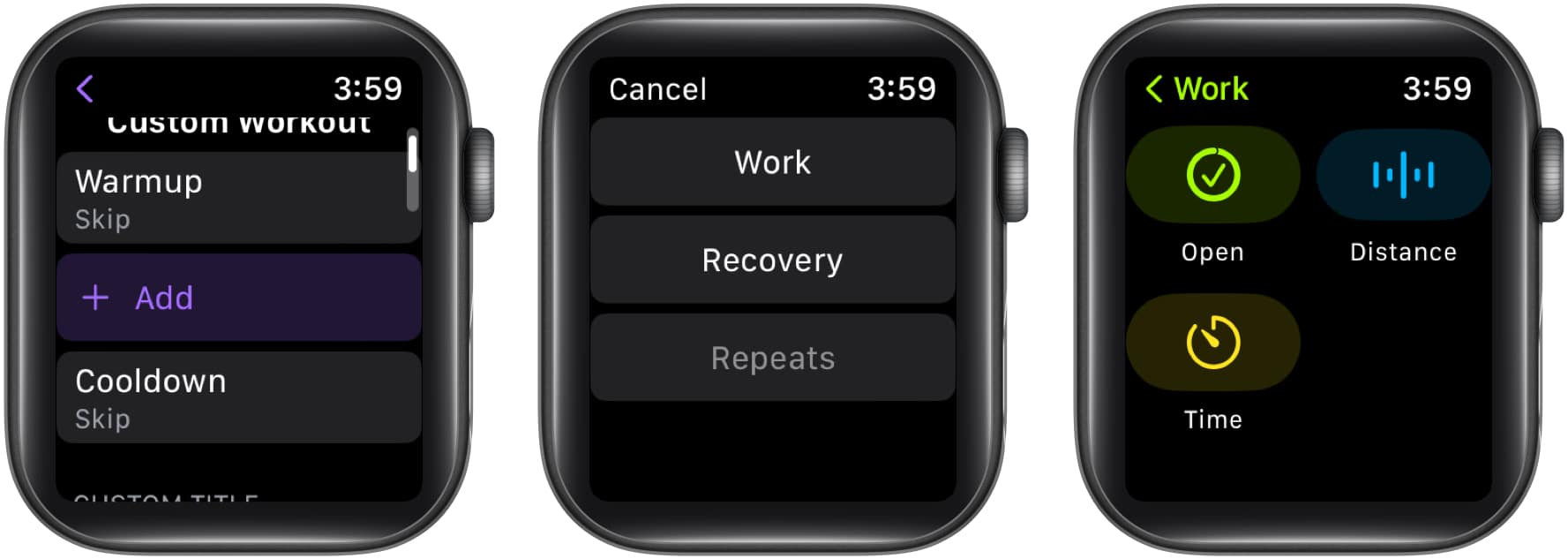 Ketuk Jeda → Pilih Sasaran.
Ketuk Jeda → Pilih Sasaran.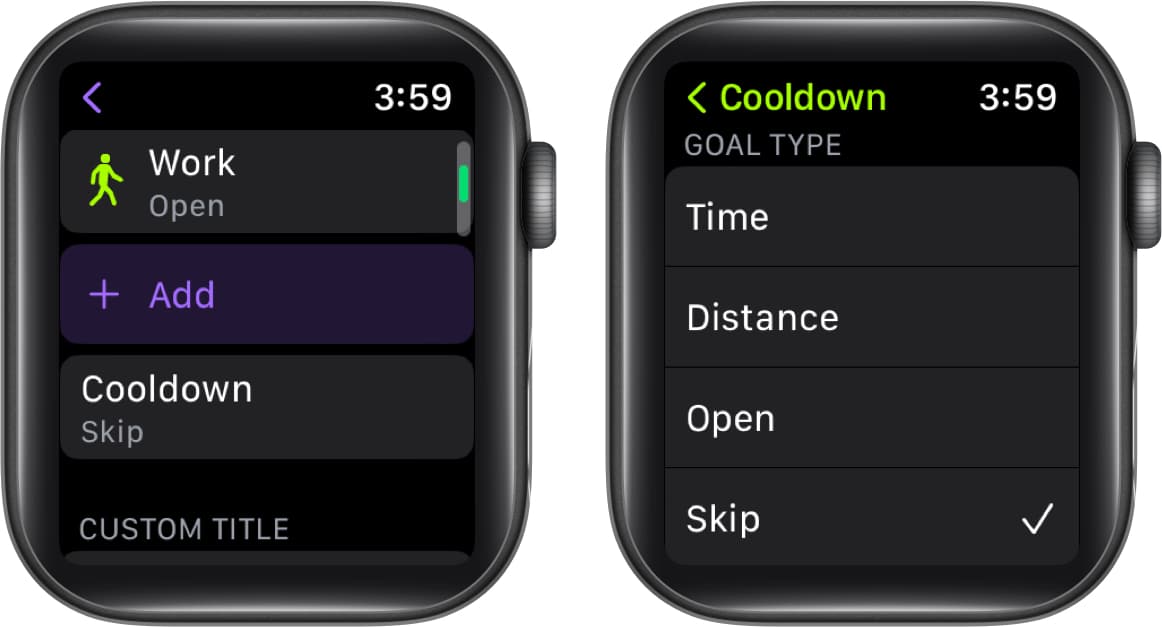 Pilih Judul Khusus untuk menamai latihan Anda → Tekan Buat Latihan.
Pilih Judul Khusus untuk menamai latihan Anda → Tekan Buat Latihan.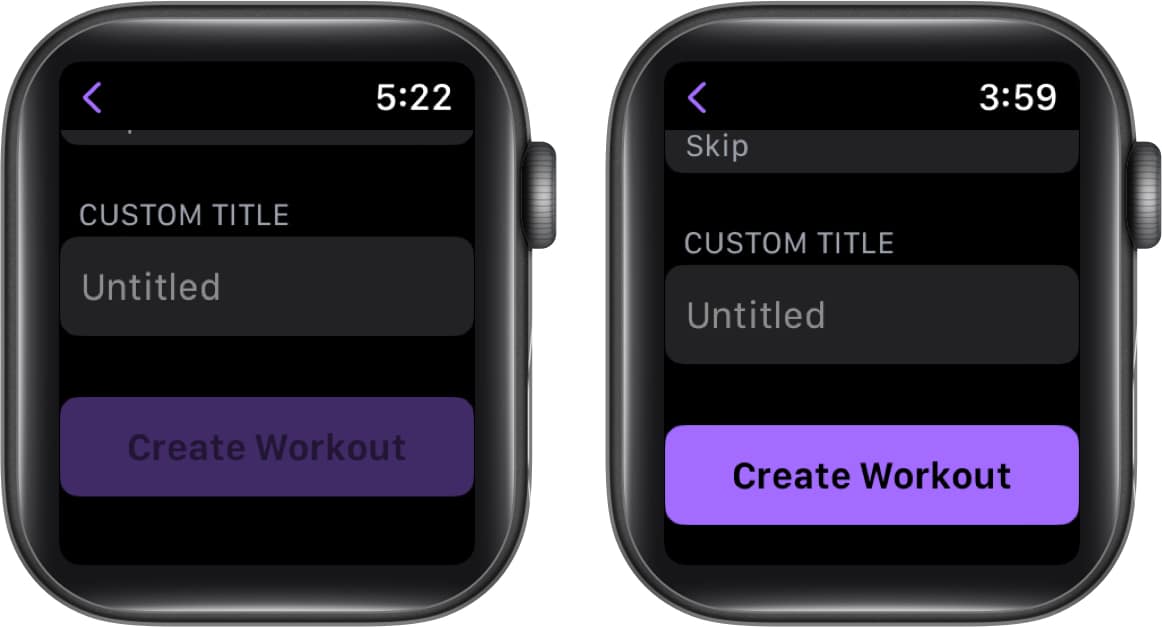
Ubah metrik untuk setiap latihan
Buka aplikasi Latihan . Pilih ikon Lainnya (tiga titik) di samping olahraga yang diinginkan. Pilih tombol Edit (ikon pensil) di samping sasaran yang diinginkan.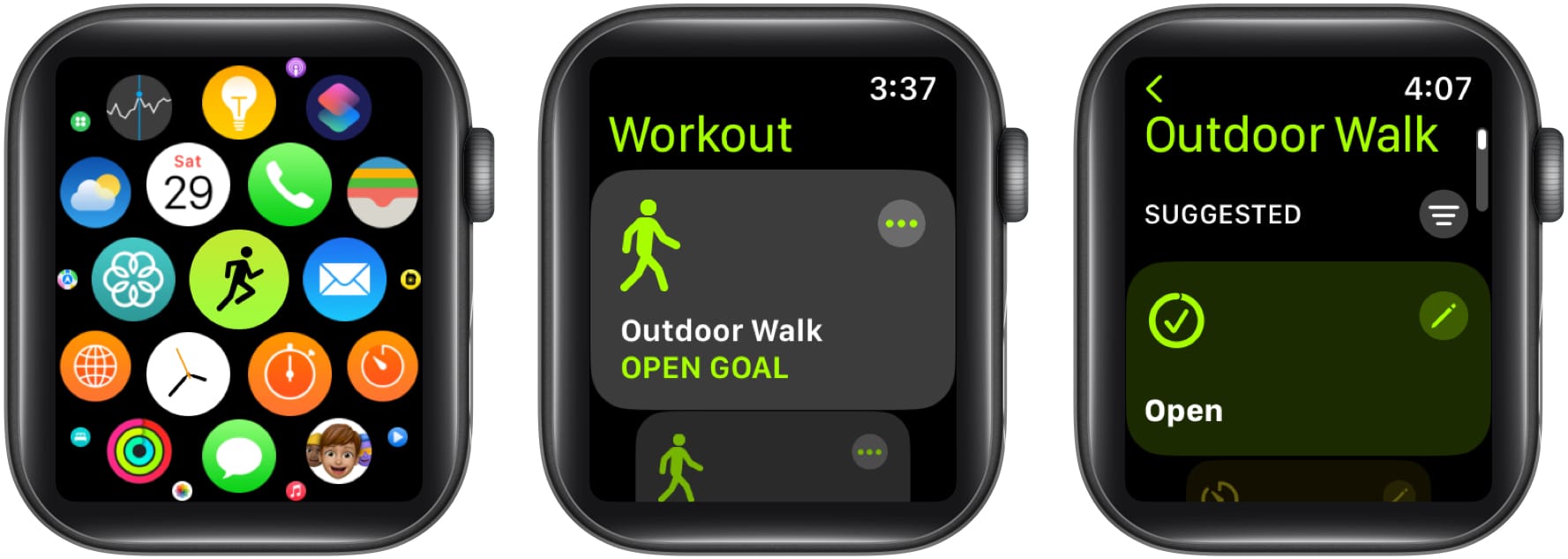 Ketuk Tampilan Latihan. Pilih Edit Tampilan. Pilih tombol Edit (ikon pensil) di sebelah metrik.
Ketuk Tampilan Latihan. Pilih Edit Tampilan. Pilih tombol Edit (ikon pensil) di sebelah metrik.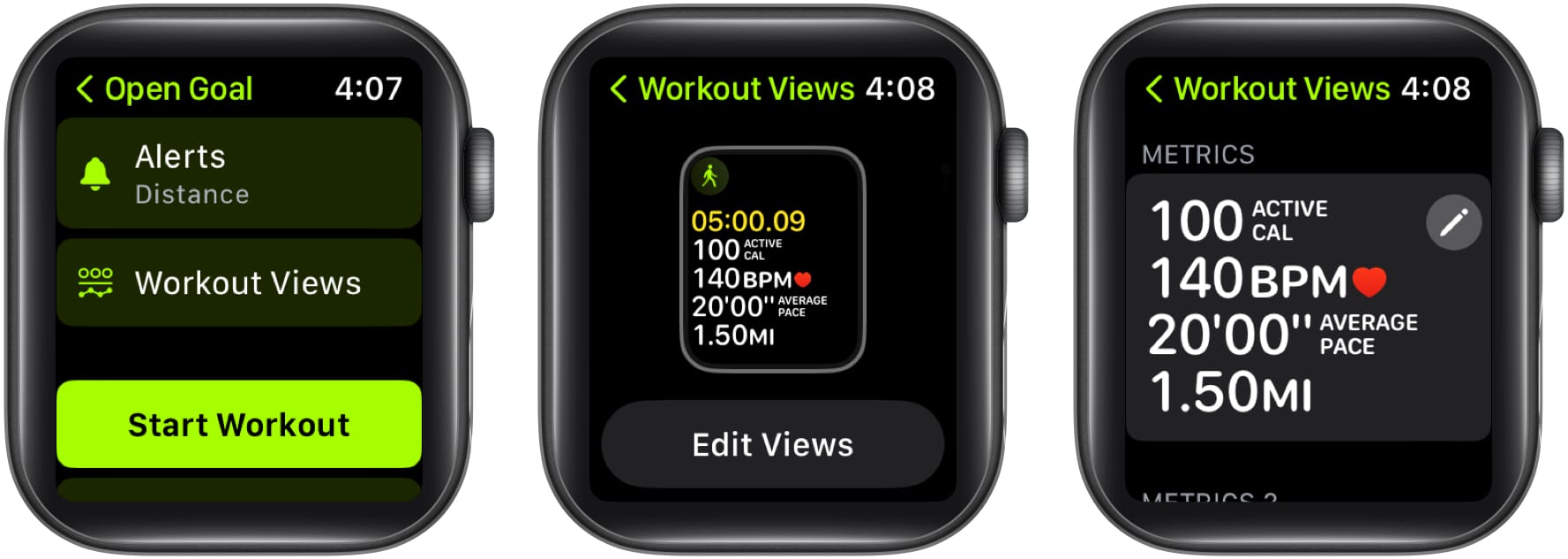 Ketuk ikon pensil pada metrik → Ubah detail yang ada. Setelah selesai, tekan tombol Selesai.
Ketuk ikon pensil pada metrik → Ubah detail yang ada. Setelah selesai, tekan tombol Selesai.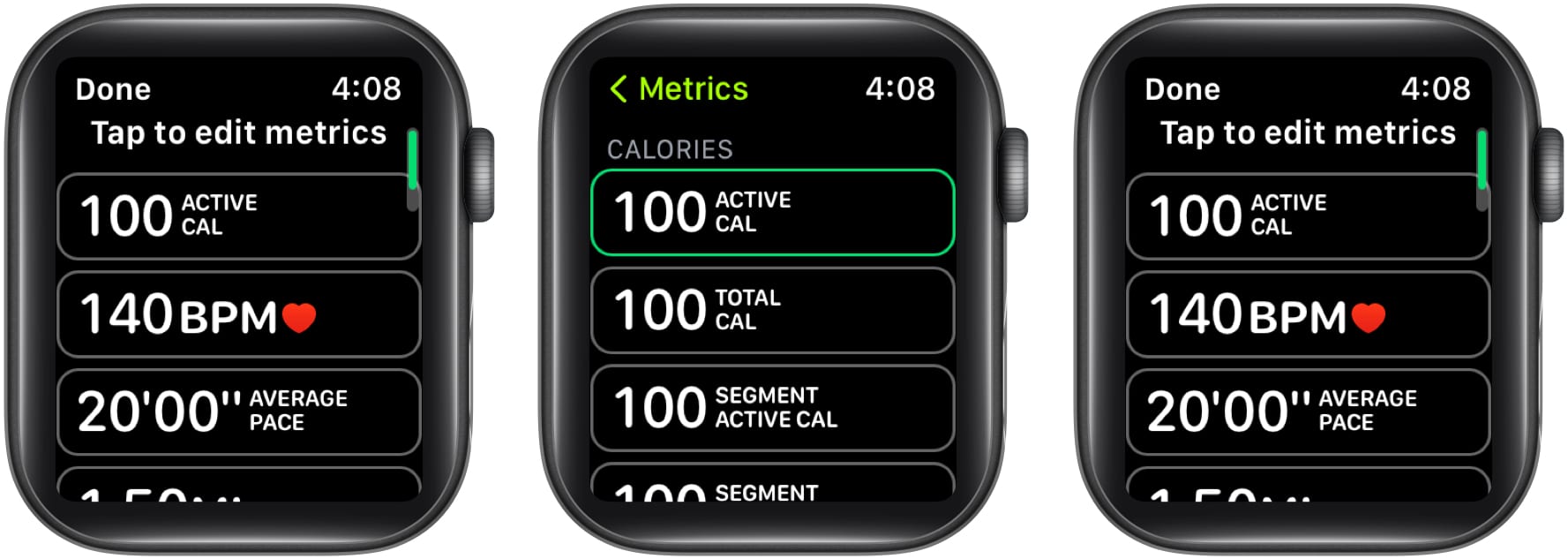
Berdasarkan jenis olahraga, Anda dapat memasukkan statistik yang tercantum di bawah.
Segmen Kekuatan Detak Jantung Membagi Ketinggian Kecepatan Irama Jarak Durasi Osilasi Vertikal Berjalan Panjang Langkah Waktu Kontak Tanah
Untuk mengubah urutan, Anda juga dapat menggulir ke bawah dan menekan Urutkan ulang → Sentuh dan tahan tombol Ubah Urutan (ikon tiga baris) → Pilih Selesai.
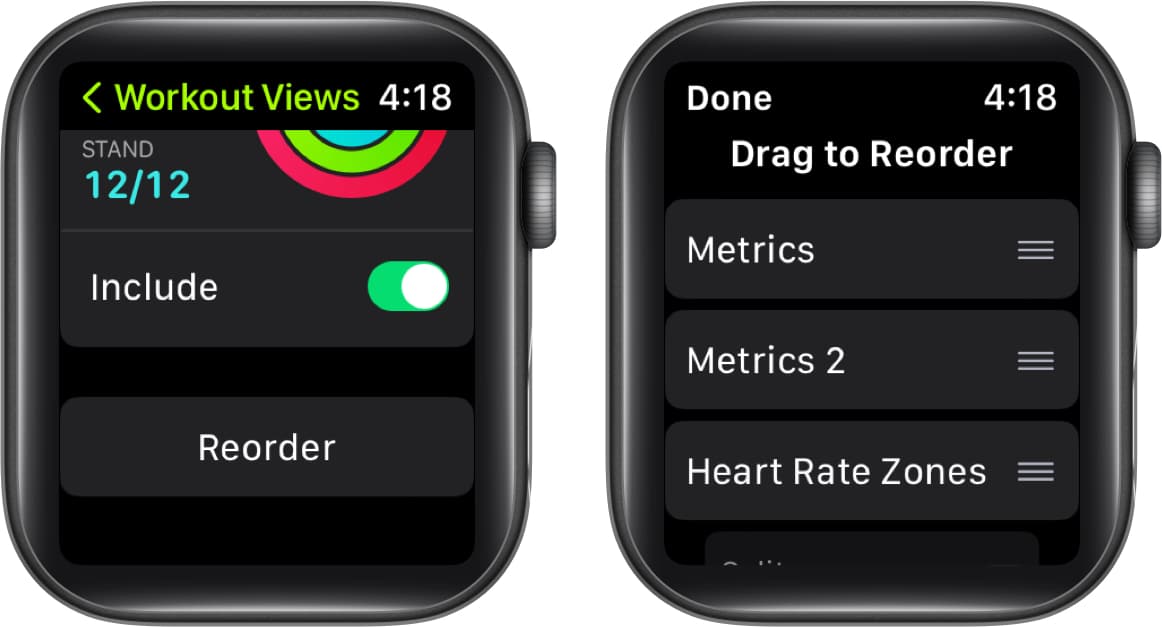
Mengubah satuan pengukuran energi terbakar dan jarak
Tekan Digital Crown untuk membangunkan Apple Watch Anda. Buka aplikasi Pengaturan → Ketuk Latihan.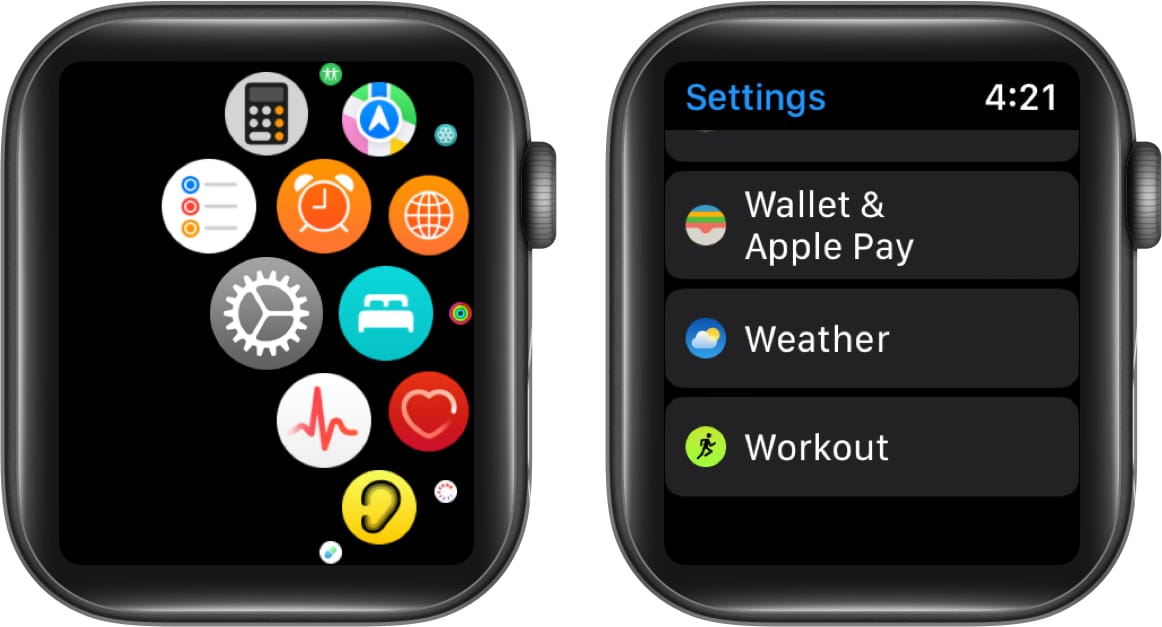 Gulir ke bawah dan pilih Satuan Ukur.
Gulir ke bawah dan pilih Satuan Ukur.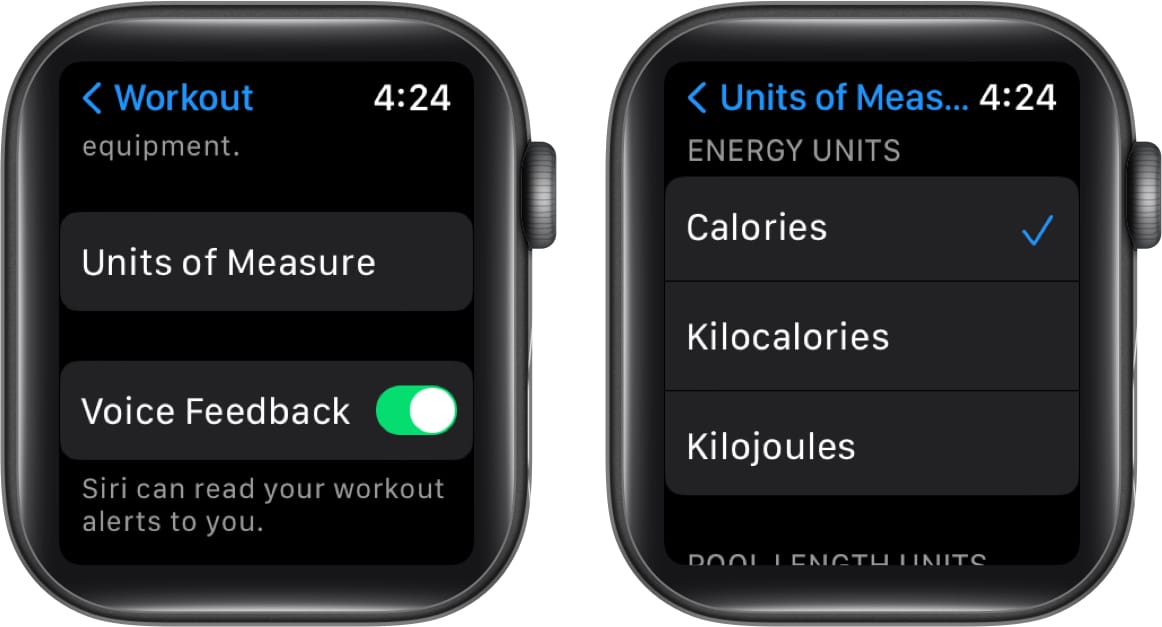 Ukuran untuk satuan dijelaskan di bawah ini: Satuan Energi: Kalori, Kilokalori, atau Kilojoule. Satuan Panjang Kolam: Yard atau Meter. Latihan bersepeda atau Berjalan dan Berlari: Mil atau Kilometer.
Ukuran untuk satuan dijelaskan di bawah ini: Satuan Energi: Kalori, Kilokalori, atau Kilojoule. Satuan Panjang Kolam: Yard atau Meter. Latihan bersepeda atau Berjalan dan Berlari: Mil atau Kilometer.
Menandai segmen dalam olahraga Anda
Melacak bagian tertentu dari olahraga Anda dapat dilakukan dengan menandai segmen olahraga Anda. Misalnya, Anda dapat memulai Hiking 1 jam; lalu Anda dapat membagi sesi lengkap Anda menjadi tiga segmen berdurasi 20 menit.
Ketuk dua kali layar saat berolahraga. Ringkasan segmen Anda akan ditampilkan sebentar lagi.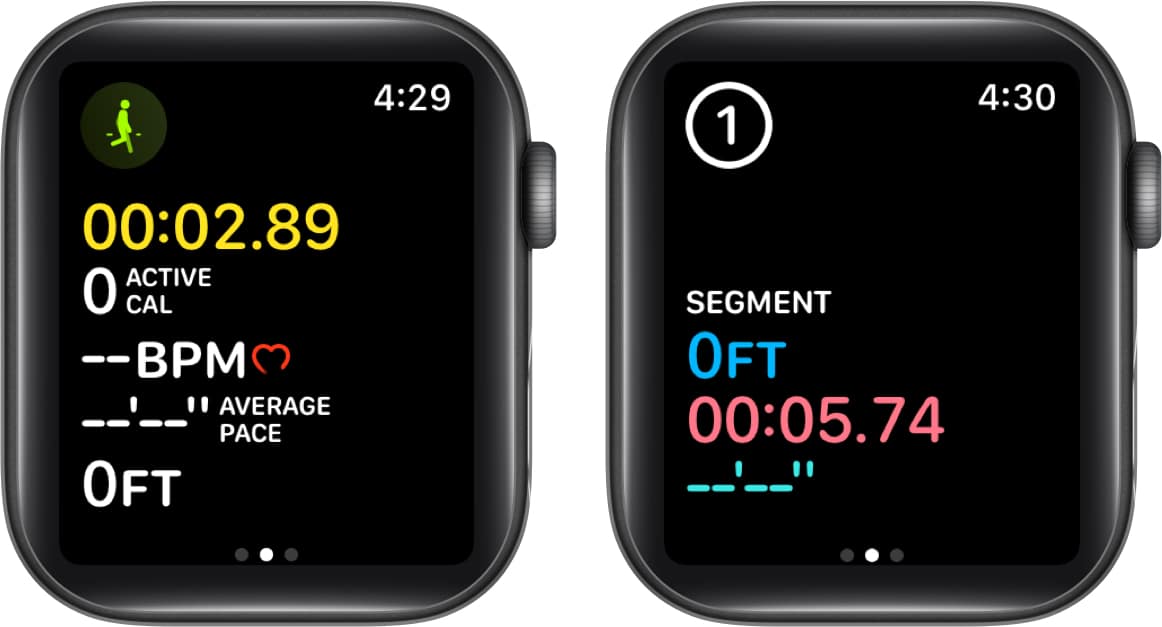
Untuk melihat riwayat segmen setelah menyelesaikan latihan fisik, Anda dapat mengikuti langkah-langkah berikut:
Luncurkan aplikasi Fitnessdi iPhone Anda. Pilih Tampilkan Lainnya di samping bagian Olahraga. Pilih latihan yang diinginkan dan gulir ke bawah untuk menemukan data tersegmentasi.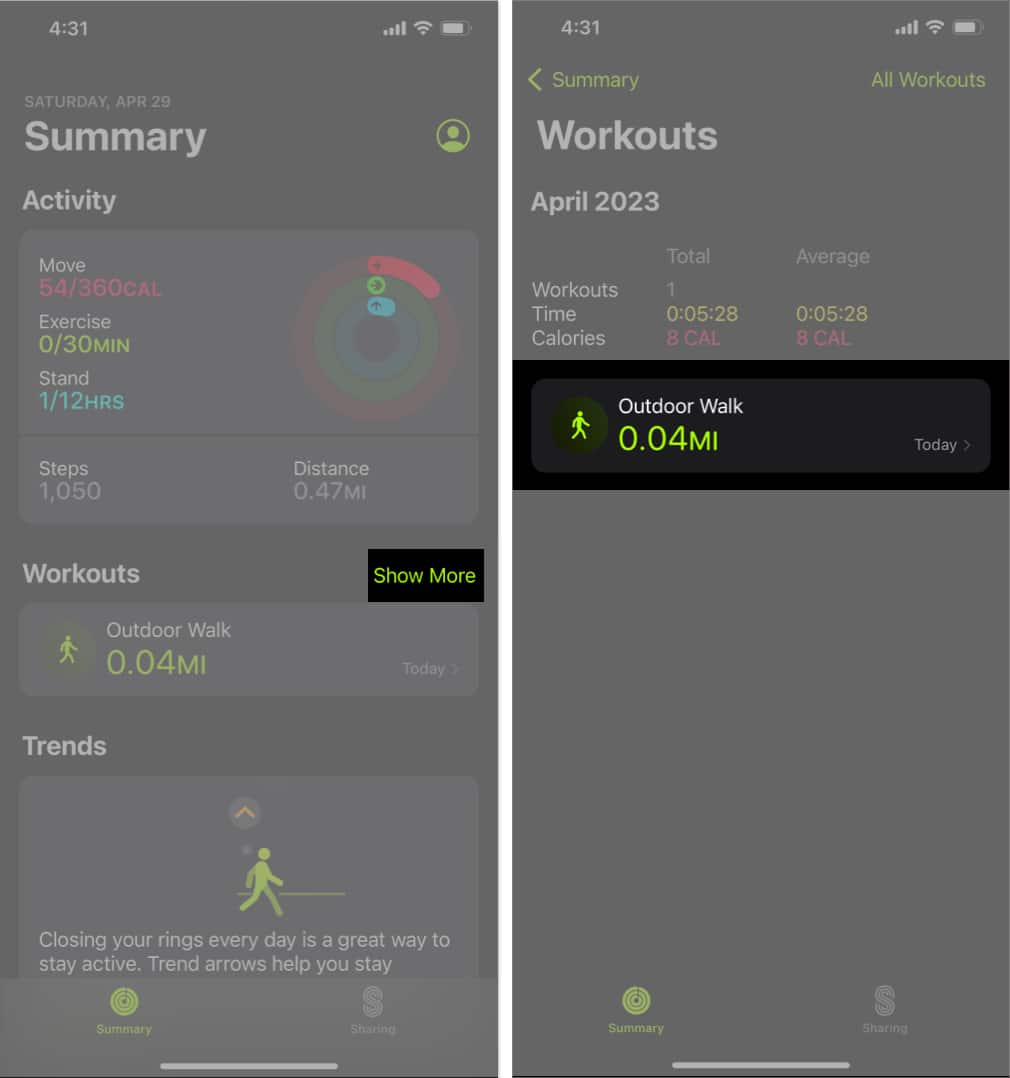
Catatan: Karena layar terkunci saat berenang, Anda tidak dapat menandai segmen. Namun, dalam latihan berenang di kolam, set secara otomatis ditandai setiap kali Anda beristirahat 10 detik atau lebih di tepi kolam. Dalam ringkasan latihan aplikasi Kebugaran iPhone, Set Otomatis terlihat.
Tambahkan latihan ke Apple Watch
Buka aplikasi Latihan . Gulir ke bawah dan pilih Tambahkan Olahraga. Ketuk olahraga dari daftar untuk memilihnya.
Anda dapat menggunakan Digital Crown untuk menelusuri daftar.
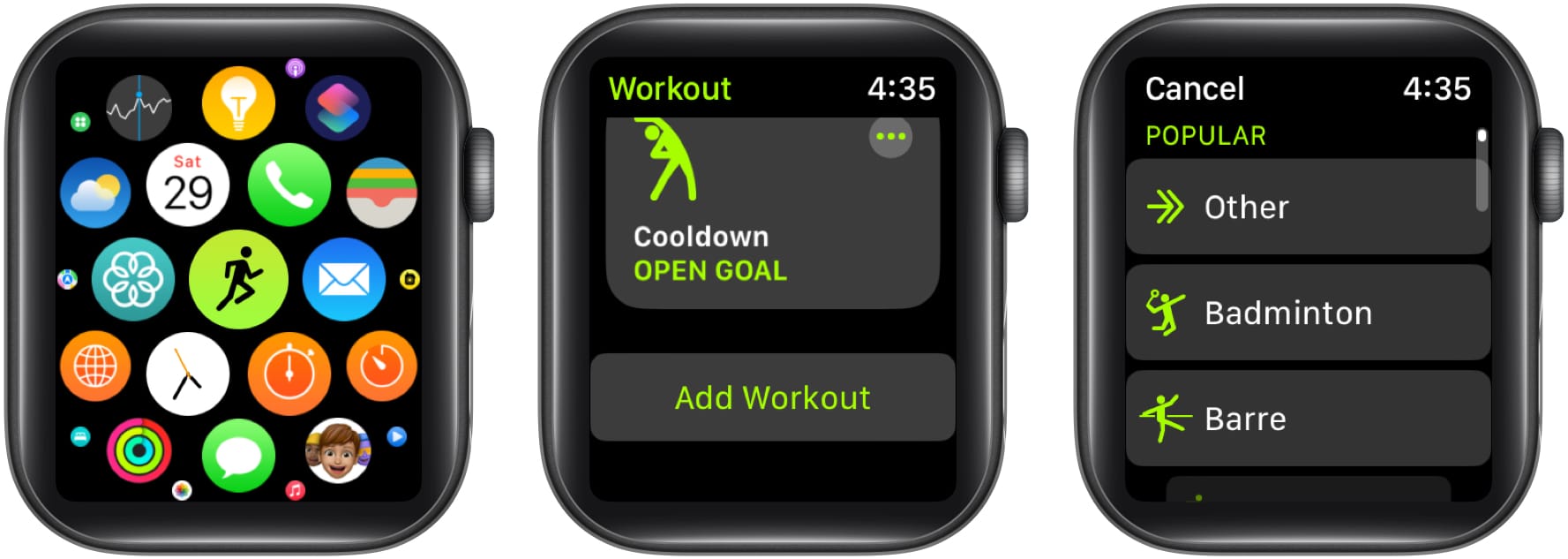
Cara mendapatkan pengingat untuk memulai olahraga di Apple Watch
Tekan Digital Crown untuk membangunkan Apple Watch Anda. Buka aplikasi Setelan. Pilih Latihan. Aktifkan tombol di samping Mulai Pengingat Latihan.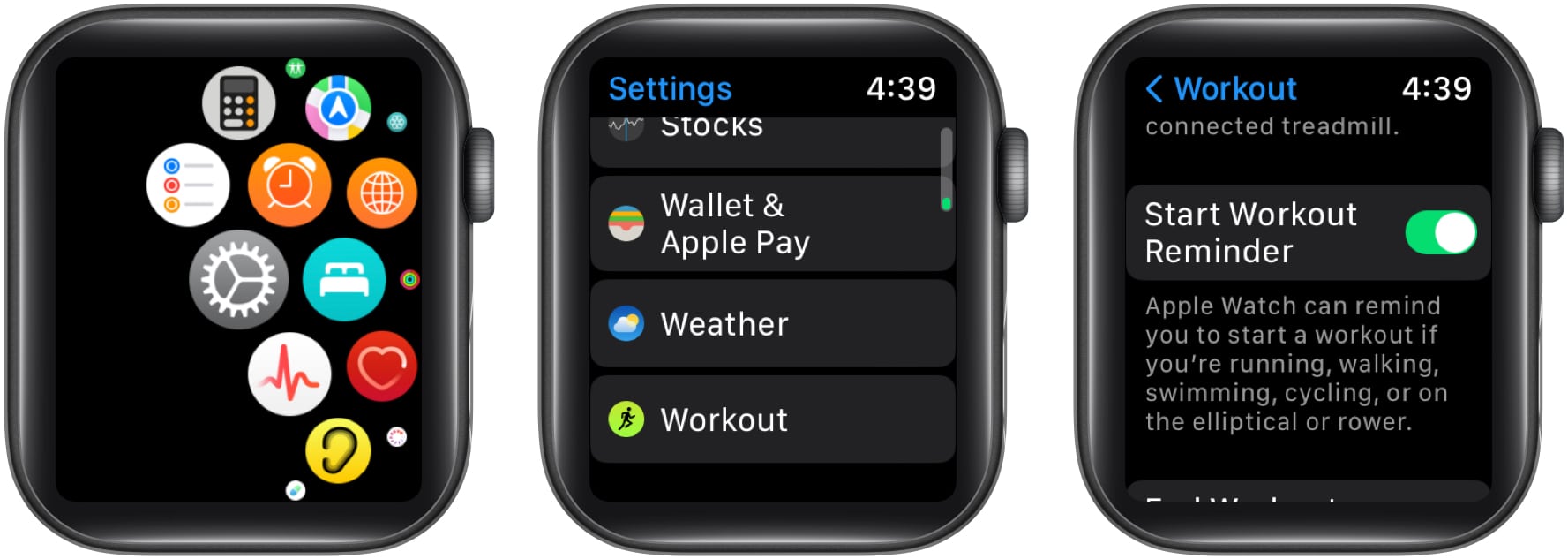
Dengan diperkenalkannya watchOS 5, Apple Watch Anda dapat mendeteksi saat Anda berolahraga dan merekomendasikan agar Anda merekamnya di aplikasi Workout. Penting untuk dipahami bahwa fungsi ini hanya akan berfungsi jika Anda mengenakan jam tangan saat berolahraga. Jika Anda ingin mempelajari lebih lanjut, kami memiliki artikel tentang cara menggunakan fitur deteksi olahraga otomatis di Apple Watch Anda.
Cara mengaktifkan fokus di Apple Watch
Apple Watch secara otomatis membungkam panggilan dan peringatan saat Anda menggunakan mode Fokus untuk kebugaran. Untuk mengaktifkannya, Anda dapat mengikuti langkah-langkah di bawah ini.
Buka aplikasi Pengaturan. Gulir ke bawah dan pilih Fokus.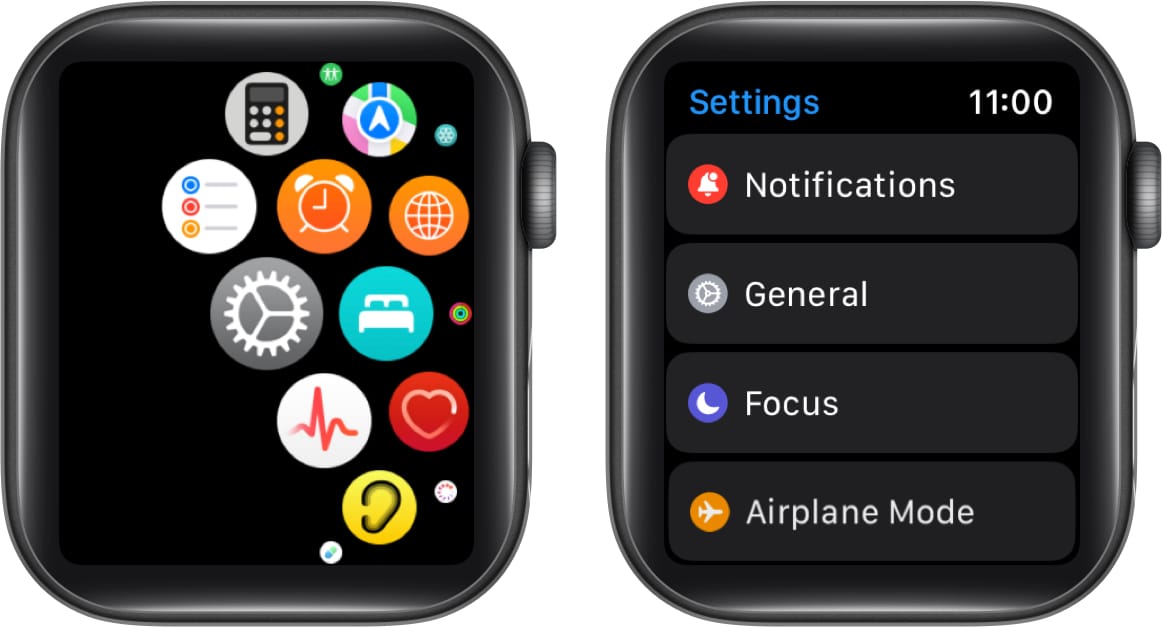 Pilih Fitness dari daftar. Aktifkan tombol di samping Saat memulai olahraga.
Pilih Fitness dari daftar. Aktifkan tombol di samping Saat memulai olahraga.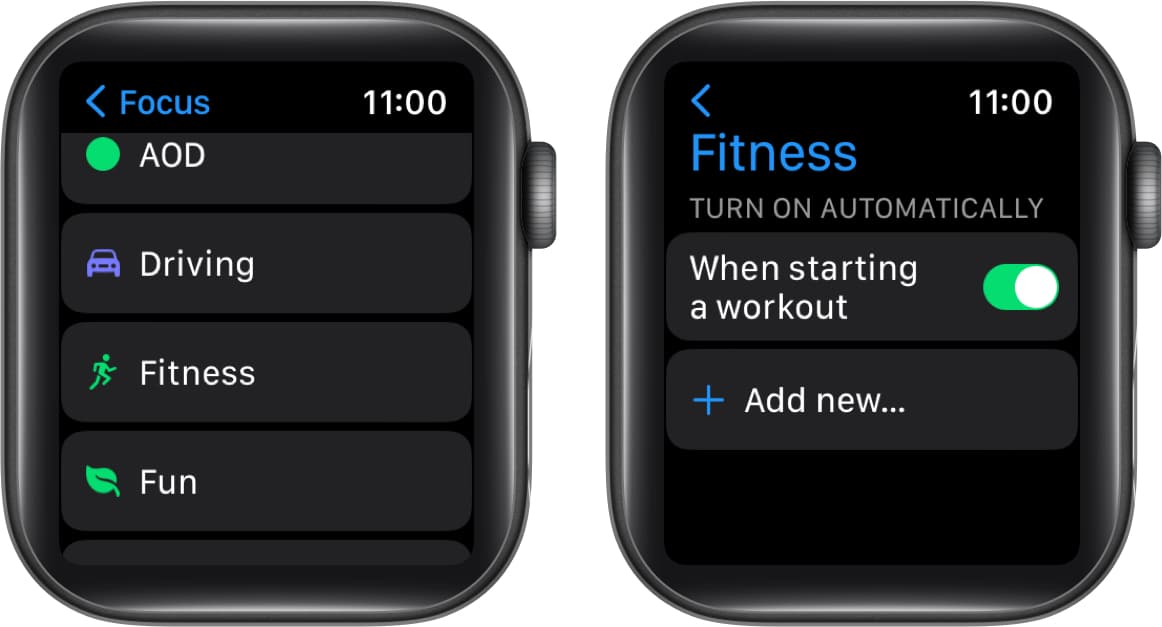
Cara mengaktifkan Mode Daya Rendah untuk olahraga
Anda dapat menggunakan fitur Mode Daya Rendah untuk memperpanjang masa pakai baterai jam tangan Anda. Perangkat wearable Anda akan terus melacak dan merekam metrik seperti jarak, kalori aktif, kecepatan, dan waktu yang telah berlalu, meskipun mode ini diaktifkan.
Anda dapat menggunakan petunjuk berikut untuk mengaktifkan Mode Daya Rendah secara otomatis saat bekerja keluar.
Navigasikan ke aplikasi Tontondi iPhone Anda. Ketuk tab Tontonan Saya → Buka Latihan → Alihkan tombol di samping Mode Daya Rendah.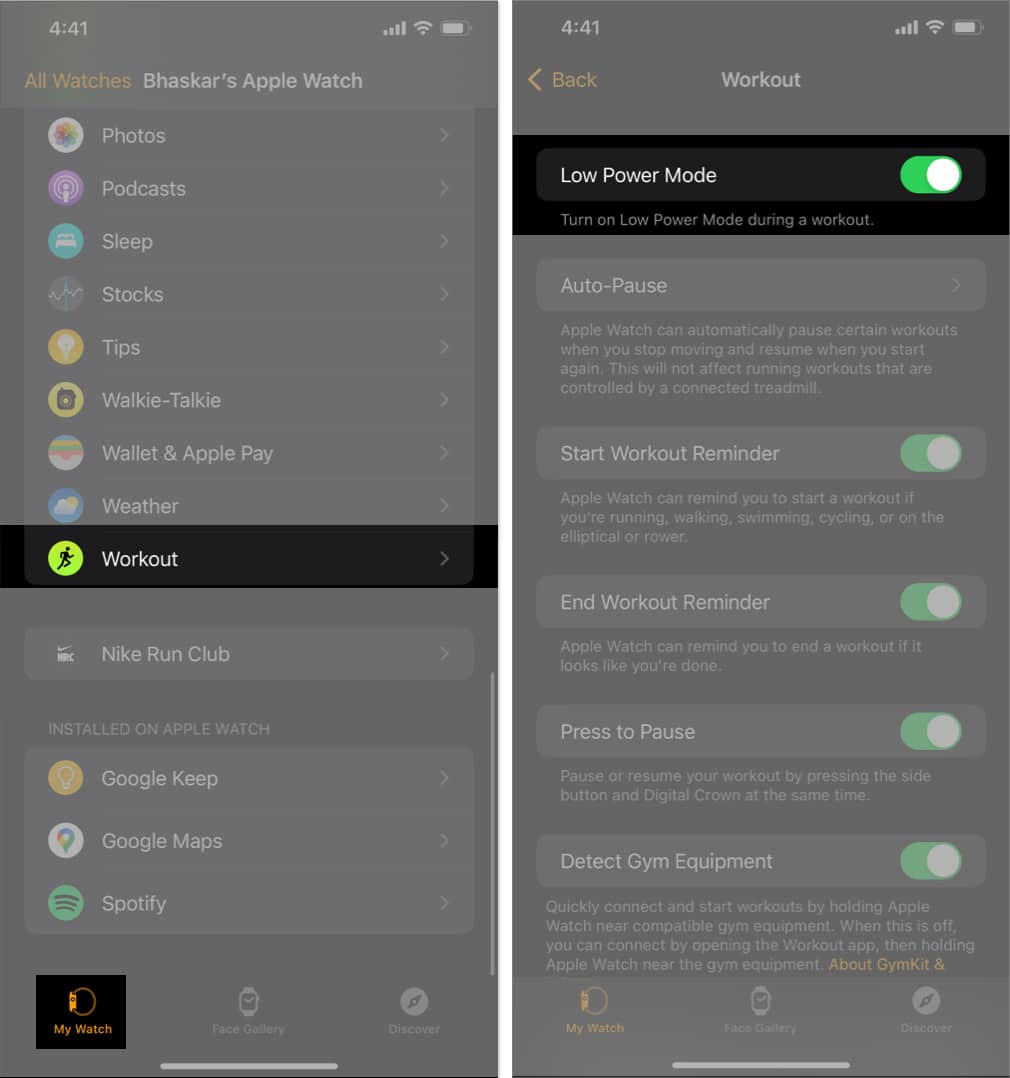
Cara memeriksa riwayat aktivitas atau penghargaan Anda di Apple Watch
Memeriksa riwayat aktivitas Anda itu mudah; cukup patuhi petunjuk yang tercantum di bawah.
Arahkan ke aplikasi Fitness di iPhone Anda. Pilih Riwayat aktivitas → Pilih ikon Kalender di kanan atas.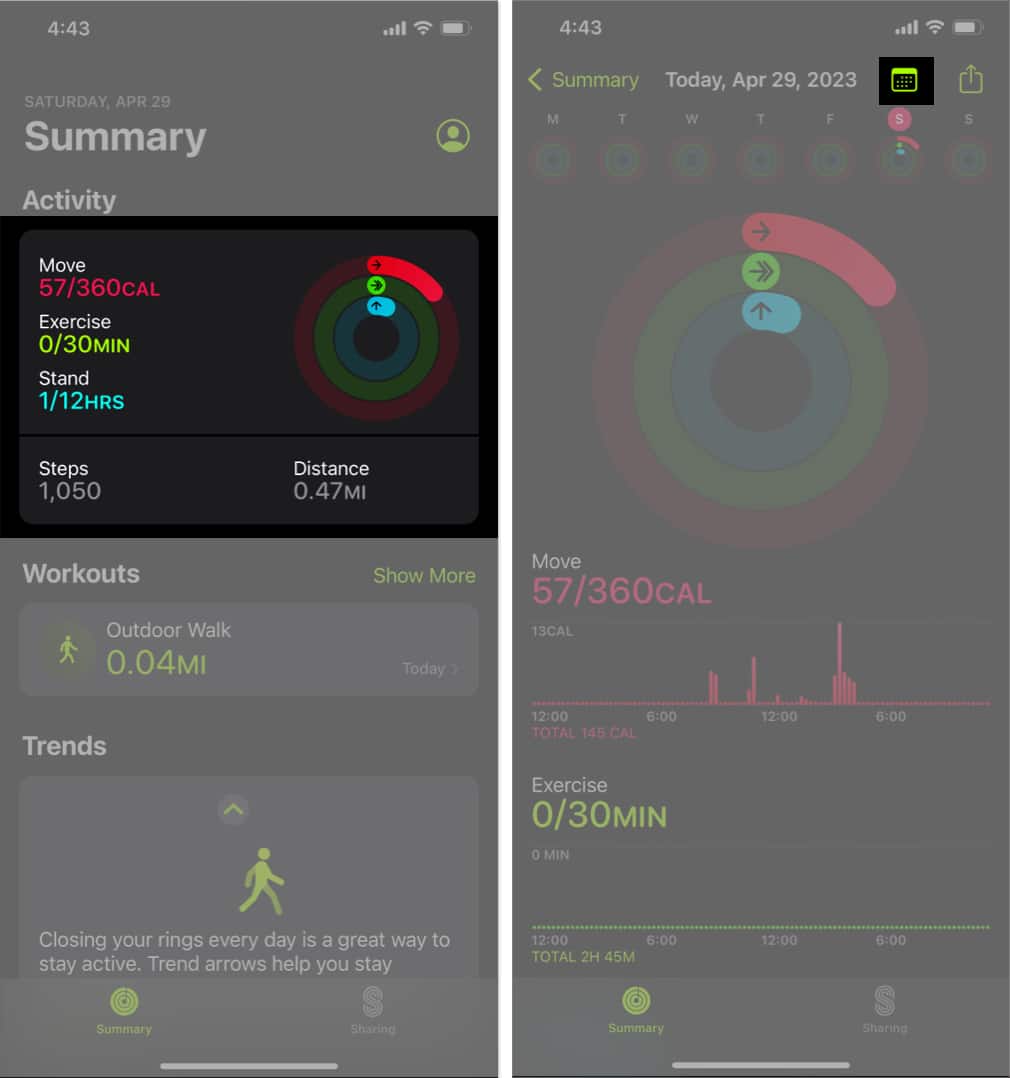
Untuk melihat riwayat olahraga atau penghargaan, Anda harus pergi ke tab Ringkasan → Pilih Tampilkan Lainnya di samping Latihan atau Penghargaan. Selain itu, Anda juga dapat memilih item apa sajauntuk melihat detail tambahan.
Cara melacak olahraga di Apple Watch
Ingat bahwa data olahraga Anda dibagikan dengan app Aktivitas di Apple Watch, dan Anda dapat menggunakannya untuk lacak data olahraga harian Anda karena ini memastikan bahwa olahraga Anda diperhitungkan dalam target aktivitas Anda. Saat Anda memberikan izin, aplikasi pihak ketiga dapat mengakses data yang disimpan secara otomatis di aplikasi Kesehatan.
Cara menghapus olahraga Apple Watch
Agar jam tangan Anda tetap berfungsi dengan baik dan memastikan Anda memiliki data yang akurat untuk olahraga Anda saat ini, penting untuk menghapus olahraga lama secara rutin. Anda dapat dengan cepat menghapus olahraga dari Apple Watch yang tidak ingin Anda simpan dengan mengikuti petunjuk di artikel kami.
FAQ
Dapatkah saya melacak beberapa olahraga dalam satu sesi dengan aplikasi Olahraga di Apple Watch saya?
Ya, aplikasi Olahraga di Apple Watch memungkinkan Anda mencatat beberapa olahraga selama satu sesi.
Seberapa akurat monitor detak jantung di Apple Watch untuk melacak olahraga?
Monitor detak jantung di Apple Watch sangat akurat saat mengukur olahraga. Namun, untuk meningkatkan keakuratan data Anda, pastikan jam tangan pas.
Dapatkah saya melacak olahraga luar ruangan menggunakan GPS dengan aplikasi Olahraga di Apple Watch?
Ya, app Olahraga di Apple Watch Anda memungkinkan penggunaan GPS untuk melacak olahraga luar ruangan Anda. Fungsi GPS aktif secara otomatis setelah Anda memilih olahraga luar ruangan, seperti joging atau bersepeda, yang ingin Anda lacak.
Ayo berolahraga! 🏋️
Maksimalkan potensi olahraga Anda dengan Apple Watch tepercaya! Lacak tujuan kebugaran Anda dengan lancar sambil mendengarkan lagu favorit Anda.
Jika menurut Anda artikel ini menarik, Anda harus membaca tentang fitur Apple Watch yang lebih menakjubkan di bawah ini.
Baca lebih lanjut:
Profil Penulis
Bhaskar adalah anggota keluarga iGB dan senang bereksperimen dengan kata-kata dan ritme. Dia juga memiliki bakat untuk pengembangan web dan aplikasi. Jika tidak sedang menulis, Anda mungkin menemukannya di string atau terlibat dalam olahraga. Dan pada sore hari, kutipannya akan muncul di umpan Instagram Anda.
Profil Penulis